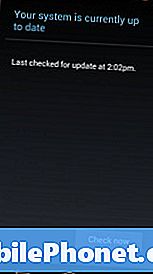Kandungan
Adakah LG V40 ThinQ anda mengalami kesukaran untuk menyambung ke wifi awam, atau adakah gagal menarik halaman pengesahan wifi atau halaman log masuk portal setiap kali anda cuba menyambung? Ketahui langkah penyelesaian masalah yang boleh anda lakukan dalam kes ini di bawah.
Masalah: LG V40 ThinQ tidak akan tersambung ke wifi awam (halaman portal tidak akan ditunjukkan)
Saya membaca di sini untuk melakukan restart yang lembut tetapi saya tidak dapat mengetahui bagaimana untuk mendapatkan penutup lg v40 thinq saya untuk melakukan itu, sebarang cadangan. Sebab saya ingin mencuba itu adalah kerana mencuba semua cadangan lain untuk masalah wifi kecuali tetapan semula kilang (yang akan menjadi pilihan terakhir) dan tidak ada yang berjaya. Saya boleh berhubung tanpa masalah di rumah tetapi tidak di tempat kerja. Saya bekerja di hospital di mana mereka mempunyai wifi terbuka jika anda menerima syaratnya tetapi saya tidak dapat mencapai tahap itu semasa mendaftar masuk. Saya mencuba secara automatik mahu saya menggunakan rangkaian mudah alih saya. Sebarang cadangan lain akan dihargai. Terima kasih !!
Penyelesaian: Sekiranya masalah utama adalah mengenai LG V40 ThinQ anda yang tidak dapat menyambung ke wifi awam, maka ini adalah langkah penyelesaian masalah untuk mencuba:
Reboot paksa atau mulakan semula lembut
Beberapa masalah rangkaian disebabkan oleh pepijat sementara. Jenis bug ini biasanya hilang setelah menyegarkan sistem. Pastikan anda memulakan semula lembut pada LG V40 ThinQ anda. Juga dikenali sebagai reboot paksa, prosedur ini meniru kesan daripada mengeluarkan bateri. Ia menghidupkan semula sistem dan membersihkan memori sementara (RAM). Begini caranya:
Tekan dan tahan butang Daya dan Turunkan Volume sehingga peranti mati, kira-kira 8 saat, kemudian lepaskan.
Sebilangan besar masa ketika prosedur ini dilakukan, telefon anda akan berfungsi dengan baik tetapi jika tidak, anda masih mempunyai prosedur penetapan semula yang lain di bawah.
Kosongkan partition cache
Kadang kala, telefon mungkin menghadapi pepijat, masalah aplikasi, atau gangguan lain apabila cache sistem rosak. Untuk memeriksa sama ada terdapat masalah cache sistem pada peranti anda, ikuti langkah-langkah di bawah:
- Dari Skrin utama, ketik Tetapan.
- Ketik tab ‘Umum’.
- Ketik Penyimpanan> Storan dalaman.
- Tunggu pilihan menu selesai mengira.
- Ketik Kosongkan ruang.
- Ketik Fail sementara & fail mentah.
- Pilih pilihan berikut:
- Data dicache
- Fail sementara dulang klip
- Fail mentah dari kamera
- Ketik Padam> HAPUS.
Kosongkan cache dan data penyemak imbas lalai
Penyemak imbas lalai adalah aplikasi yang digunakan oleh peranti anda untuk membuka halaman pengesahan rangkaian wifi awam. Kadang-kadang, cache aplikasi yang rosak boleh merosakkan perkara sehingga anda ingin memuatkan semula cache penyemak imbas terlebih dahulu.
Begini caranya:
- Buka aplikasi Tetapan.
- Ketik Aplikasi & pemberitahuan.
- Ketik Maklumat aplikasi.
- Ketik aplikasi yang sesuai (penyemak imbas lalai).
- Ketik Penyimpanan.
- Ketik Kosongkan cache.
Sekiranya tidak ada yang berlaku ketika mengosongkan cache aplikasi, atau jika tidak ada pilihan seperti itu, anda boleh terus mengembalikan aplikasi ke lalai. Ini caranya:
- Buka aplikasi Tetapan.
- Ketik Aplikasi & pemberitahuan.
- Ketik Maklumat aplikasi.
- Ketik aplikasi yang sesuai (penyemak imbas lalai).
- Ketik Penyimpanan.
- Ketik Hapus data.
- Mulakan semula peranti.
Dapatkan skrin masuk portal secara manual
Sebaik-baiknya, halaman pengesahan atau halaman log masuk portal wifi awam dimuat secara automatik tetapi jika itu tidak berlaku, anda ingin mencubanya secara manual. Sebilangan besar halaman log masuk tawanan wifi menggunakan 192.168.1.1 jadi cuba gunakannya terlebih dahulu. Cukup buka penyemak imbas lalai anda, ketik alamat IP di bar alamat dan tunggu sehingga halaman pengesahan dimuat. Sekiranya penyemak imbas anda mengembalikan ralat yang menunjukkan bahawa alamat IP tidak dapat dicapai atau salah, dapatkan IP pengesahan dari jabatan IT anda dan cuba lagi.
Tetapkan semula tetapan rangkaian
Ini adalah langkah penyelesaian masalah pokok ketika menyelesaikan masalah rangkaian. Ini adalah item yang dibersihkan semasa anda menetapkan semula tetapan rangkaian LG V40 ThinQ ke lalai:
- Tetapan rangkaian selular dan Wi-Fi (termasuk rangkaian dan kata laluan yang disimpan)
- Bluetooth®
- Buka aplikasi Tetapan.
- Ketik Sistem.
- Ketik Mulakan semula & tetapkan semula.
- Ketik Tetapan semula tetapan rangkaian.
- Ketik RESET SETTINGS.
- Ketik Tetapkan Semula Tetapan.
- Mulakan semula peranti.
Gunakan penyemak imbas lain
Sekiranya terdapat masalah dengan penyemak imbas yang anda gunakan, perkara baik seterusnya yang perlu dilakukan pada masa ini adalah menggantikan penyemak imbas yang anda miliki dan lihat apakah itu akan memberi perbezaan. Terdapat banyak penyemak imbas yang boleh anda gunakan untuk tujuan ini. Anda boleh mendapatkannya dari Google Play Store. Mulakan dengan yang popular seperti Google Chrome, Mozilla Firefox, Opera, dan lain-lain. Pastikan penyemak imbas yang baru dipasang sebagai lalai sebelum cuba menyambungkan LG V40 ThinQ anda ke wifi hospital anda.
Dapatkan bantuan dari jabatan IT anda
Sekiranya LG V40 ThinQ anda tidak menghadapi masalah untuk menyambung ke rangkaian wifi lain, ada kemungkinan pengguna IT hospital anda mungkin menyekat jumlah peranti yang dapat menggunakan wifi pada waktu tertentu. Sekiranya bukan itu, mungkin ada dasar baru yang menyekat penyambungan peranti yang tidak diketahui. Ini hanyalah beberapa senario asas, jadi anda perlu berbincang dengan kakitangan IT anda untuk mengetahui kesepakatan sebenarnya. Ini tidak lagi berada di luar jangkauan sokongan kami, jadi anda sendiri sahaja dari sini. Jangan bimbang, kakitangan IT anda seharusnya dapat membantu anda menyelesaikan masalah dengan mudah.